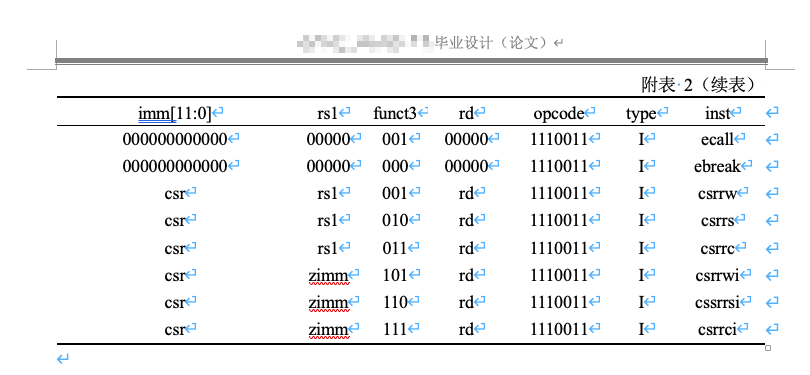Word自动续表实现方法
Word自动续表实现方法
Author: histonevon@zohomail.com
Date: 2023/05/22
[TOC]
表格设置
- 选中表格第一行(表头),右键,选择【表格属性】
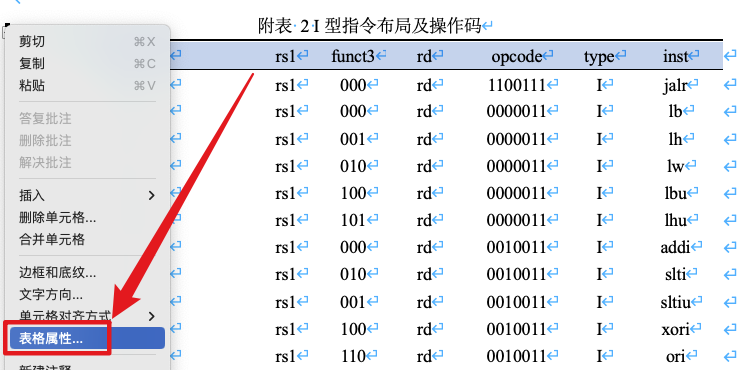
- 选择【行】,选中【在各页顶端以标题行形式重复出现】,点击【确定】
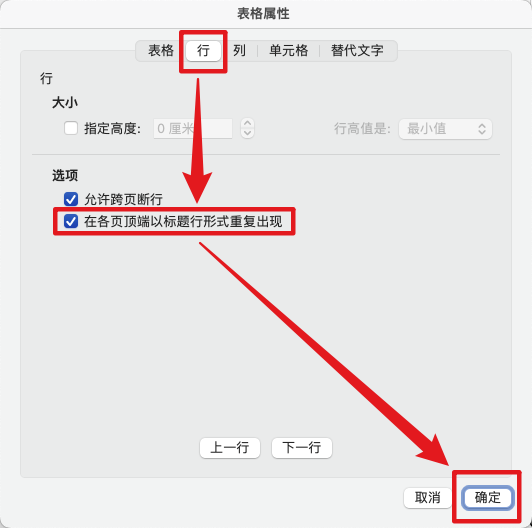
- 可以在第二页上方看到表头自动添加到续表上
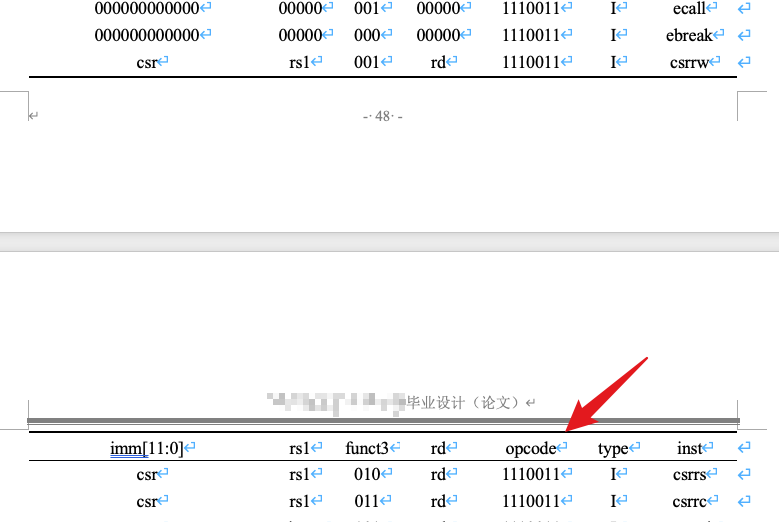
续表标题设置
- 插入文本框,输入【××续表】,设置为符合规范的字体,表名可以使用【交叉引用】,以便实时更新
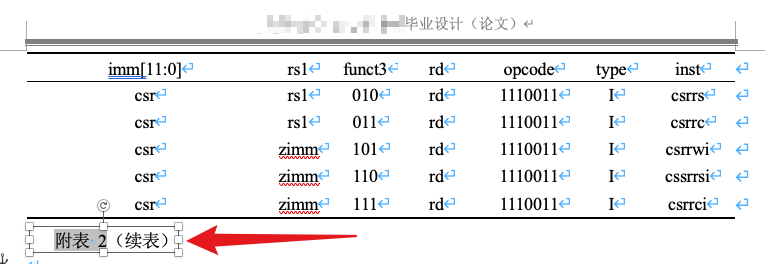
- 右键文本框,选择【设置形状格式】,在弹出的格式窗格中将上下左右边距调节为0厘米
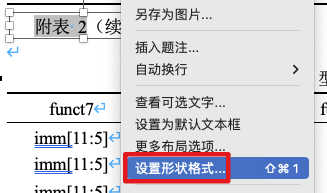
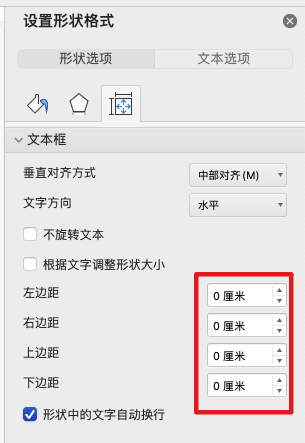
- 右键文本框,选择【更多布局选项】
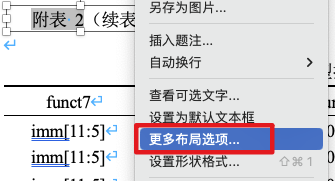
- 选择【位置】,取消选择【对象随文字移动】
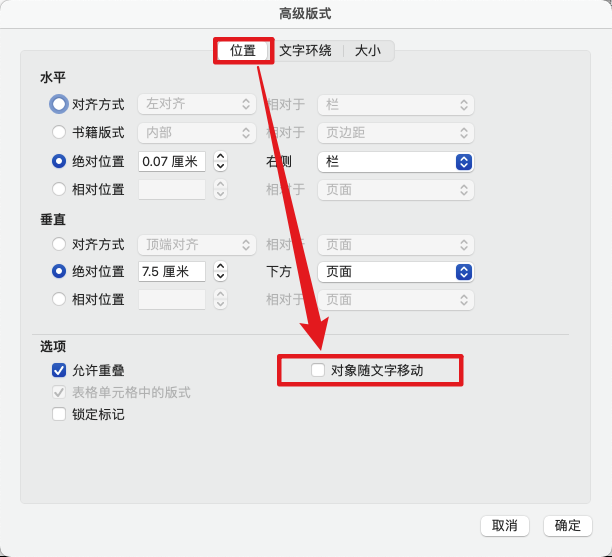
- 选择【文字环绕】,选择【上下型】,点击【确定】
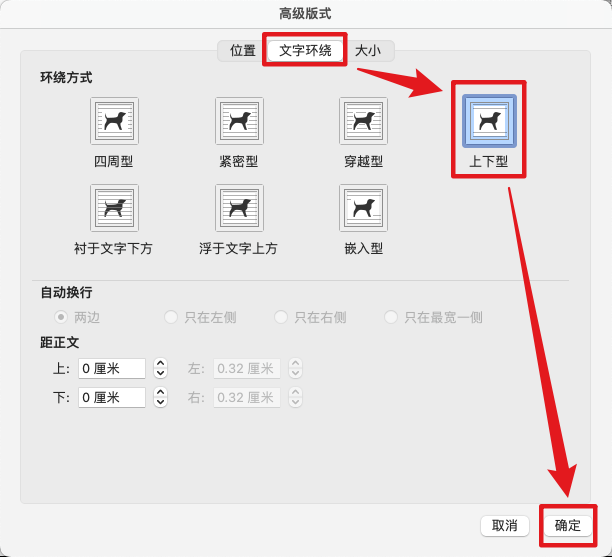
- 将文本框手动拖放到合适的位置,或者在【位置】中根据页边距设置相应的参数
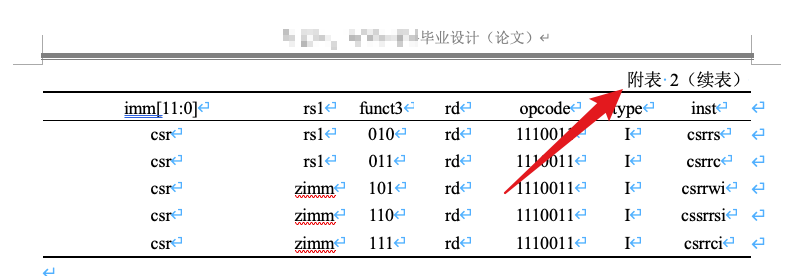
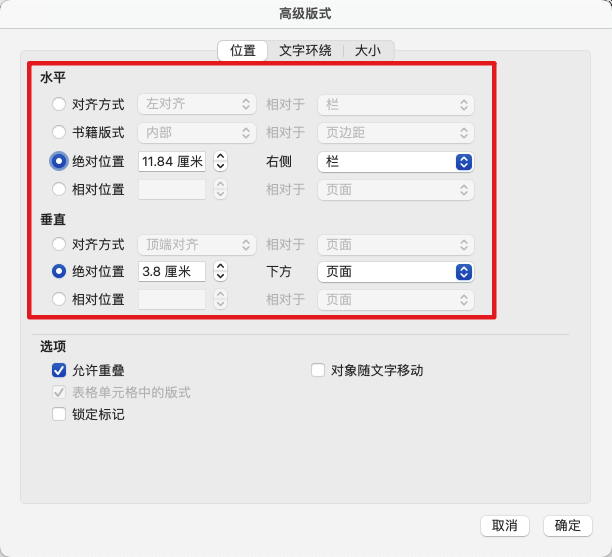
- 测试,在前一页插入多行,发现续表处的格式没有改变,前一页多余的行顺延至续表中